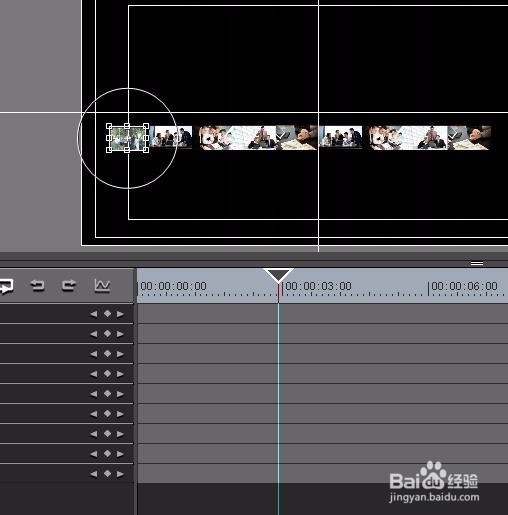【软件特色】
顺畅的4k工作流程,支持Blackmagic Design DeckLink 4KExtreme板卡,支持与DaVinci的EDL交换时间线校色流程向第三方厂商开放硬件接口,例如Blackmagic Design、Matrox和AJA,
混编各种不同分辨率素材——从24*24到4K*2K,在同一时间线实时转换不同帧速率,为剪辑师带来非凡效率
快速灵活的用户界面,包括无限视频、音频、字幕和图形轨道
支持最新的文件格式,诸如Sony XAVC/XVAC S、PanasonicAVC-Ultra和Canon 1D CM-JPEG(与其发布时同步支持)
源码支持各种视频格式,例如Sony XDCAM、Panasonic P2、Ikegami GF、RED、Canon XF和EOS视频格式等
市面上最快的AVCHD编辑速度(3层以上实时编辑)
高达16机位同时编辑,支持视频输出
改进MPEG编码器的速度和质量
改进H.264/AVC解码器性能
充分利用第四代Intel Core i构架
原生64位处理能力,为实时编辑提供最大内存支持
为低端计算机设计的代理编辑模式可延长器使用周期和产品寿命
支持Intel Ivy Bridge/Sandy Bridge进行快速输出和蓝光刻录
快速处理大量静态图片序列,如JPG、TGA、DPX等
3D立体编辑
内置响度计
画面稳定器
时间线直接刻录蓝光盘和DVD
EDIUS 7拥有最佳的基于文件和基于磁带的工作流程,具备实时原码编辑众多视频格式的特点,比如Sony XDCAM、Panasonic P2、Ikegami GF、RED、Canon XF和EOS视频格式等。除此之外,EDIUS 7也为最新的数字格式提供支持,包括Sony XAVC/XAVC S,Panasonic AVC-Ultra,Panasonic/Sony AVCHD 2.0和Canon 1D C M-JPEG(发布时同步支持)。通过IEEE 1394(火线)或者USB,EDIUS 7还可以从诸如DV、HDV之类的磁带设备进行采集。
Grass Valley向更多来自第三方的硬件和软件开放EDIUS 7,客户能够按自己的需求配置最合适的系统。除了继续支持Grass Valley编辑硬件方案(STORM/STORM 3G Elite,HDSTORM/STORM Mobile,HDSPARK/SPARK Pro)

【安装教程】
1.现在本网站下载edius7破解版2.双击“Setup.exe”进行安装。出现如下界面。点击“Exeract”。


3.接下来选择软件安装路径,默认路径为:C:\Program Files\Grass Valley\EDIUS 7






4.最后软件安装完成。选中“I Want to Reboot....”暂不重启电脑。结束安装。
5.接下来对软件进行破解。打开破解文件“EDIUS_LOADER_4_0_FINAL.exe”.傻瓜式一键安装.
6.点击桌面安装之后生成的桌面图标EDIUS7_LOADER.exe –..点击试用…永远的31天回来了..
【使用教程】
edius7如何套用模板?在网络中下载到的模板一般都会有一个目录,类似下面这样的。原作者一般都会将模板分为edius文件,图片素材、视频素材、背景音乐等部分分开来放在不同的文件夹中。

在edius工程文件夹中找到下载的模板工程名称,并用edius软件打开。

进入到edius工作界面,我们看到模板中密密麻麻的图片、文字、音乐素材,这时我们就来到了一个炫酷的edius模板的原始文件中。

在字幕轨道上找到字幕文件,双击后进入字幕编辑窗口,即可对模板中的字幕进行修改。将模板中已有的文字选中删除,然后输入自己需要展示的文字。

在视频轨道或视音频轨道上,edius模板会自带一些图片和视频,可以将这些图片和视频替换为自己的拍摄和录制的。

素材中的背景音乐,转场,已有的背景效果等信息都是可以更改的,前提是你对素材的位置认知非常到位,但是一般情况下,我们使用模板,通用的东西就不要修改了,将自己的素材添加进去就好,修改太多就不是在使用模板,而是创造模板了。
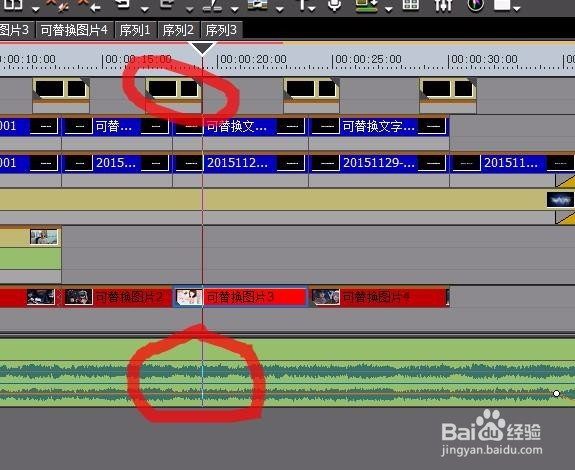
如果已有的素材是已经剪辑好的,可以直接通过文件-导入序列菜单将其作为序列导入到模板中,方便使用。

edius7持续时间怎么调整?
首先就是启动已经破解过的EDIUS7,点击“启动试用版”,然后点击“31天试用”。

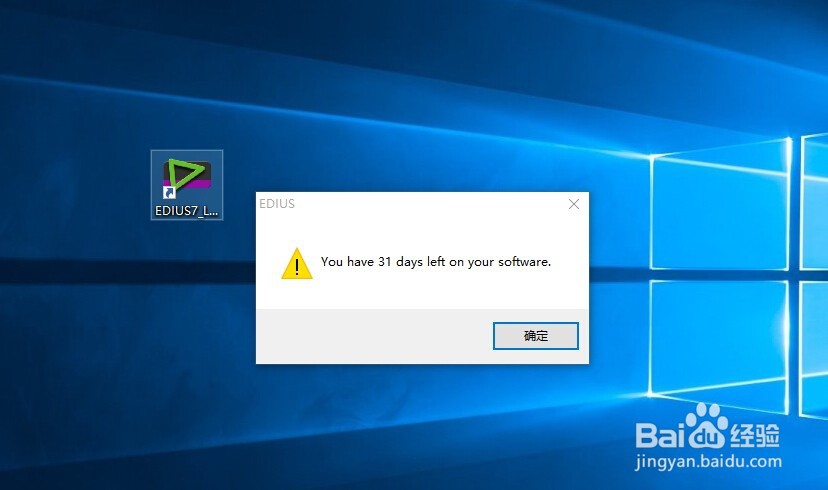
新建或者打开我们之前制作过的EDIUS源文件。


在上方的“设置”里面,我们点击下拉菜单中的“用户设置”。

在用户设置的属性框里面,我们找到“源文件”,并点击下方的“持续时间”。

在“持续时间”里面,输入我们想要的静帧时间以及字幕时间,注意:这些时间是图片或者字幕拖入时间线上的默认持续时间。

测试一张图片,看持续的时间是否是我们设置好的时间段。

EDIUS中轨道遮罩是怎样实现的?
EDIUS7不仅可以剪辑出各种有特色的视频,还可以加入一些炫酷的遮罩,让视频看起来更加高大上。所以小编就给大家带来了一篇EDIUS教程,它将带领大家了解到EDIUS轨道遮罩的基本用法。
1、我们在素材库中导入好素材图片和要用的遮罩,然后我们把素材和遮罩排列到时间轴上。具体操作见下图:

2、接下来,我们打开特效面板,然后在特效“键”里面找到“轨道遮罩”,我们把它拖到素材上。这时候我们会发现该特效不能直接放到素材上,只能放在其混合器上放置好后效果

3、然后,我们在信息面板中双击“轨道遮罩”,我们就进入它的设置界面,在这里我们可以对该遮罩的功能进项详细地设置,该界面见下图:

从上图可以看出,我们可以选择遮罩的格式。在遮罩处有亮度和Alpha两种可供选择。我们这里用的遮罩是不带有Alpha通道的bmp格式的遮罩,这里选择亮度就好了。如果我们用的遮罩是带有Alpha通道的遮罩,这里就需要选择“Alpha”了。当我们选择下方的“反转”,遮罩的区域将会是原图遮罩的相反部分。
【常用快捷键】
任务Alt-Tab 变换全部任务
Alt-Esc 变换EDIUS任务
Ctrl-O 打开项目文件
Ctrl-S 保存项目文件
Alt-F4 关闭应用程序
显示
P 打开预览窗口
T 打开时间线窗口
B 打开素材库窗口
H 开关选项窗口
Ctrl-Alt-P 切换至来源窗口
Ctrl-Alt-R 切换至预览窗口
Tab,Shift-Tab 切换 来源/预览 窗口
Ctrl-Alt-Z 将当前窗口移到左显示屏
Ctrl-Alt-X 将当前窗口移到右显示屏
Ctrl-J 摇动/穿梭模式转换
Insert 插入/覆盖模式转换
Ctrl-G 开关时码及状态显示
Ctrl-H 开关安全框显示
Alt-S 开关音频波形轨
Ctrl-W 开关音频波形显示
S 音频波形轨状态转换
Alt-W 开关混合轨
W 开关混合轨调整状态
Shift-O,-(小键盘) 增大显示比例
Shift-I,+(小键盘) 缩小显示比例
Ctrl-U 回到前一个显示比例
播放
Space,Enter 回放/暂停
Shift-space 存储缓冲后回放
Ctrl-Space 循环回放
J 反向回放(可调速度)
K 暂停回放
L 回放(可调速度)
→ 向前移动一帧WW
← 向后移动一帧
Shift-→ 向前移动十帧
Shift-← 向后移动十帧
F2 外部设备快倒
移动
Home 移动到时间线的开头
End 移动到时间线的末尾
Alt-PageUp 移动到上一个素材
Alt-PageDown 移动到下一个素材
Shift-Alt-J 移动到所选素材的开头
Alt-J 移动到所选素材的末尾
Ctrl-←,PageUp 移动到上一个编辑点
Ctrl-→,PageDown 移动到下一个编辑点
Shift-PageUp 移动到上一个标识点
Shift-PageDown 移动到下一个标识点
Ctrl-F 移动到标识窗中所选标识点
剪贴板
Ctrl-C, Ctrl-Insert 复制到剪贴板
Ctrl-X 剪贴到剪贴板
Shift-Insert 将所选素材复制到指针位置
Shift-Delete 将所选素材剪贴到剪贴板
Shift-Alt-V 粘贴到所选素材的入点处
Alt-V 粘贴到所选素材的出点处
Ctrl-V 从剪贴板粘贴到指针位置
Ctrl-R 用剪贴板内容替换选定素材
Shift-Alt-R 替换素材和滤镜
Shift-R 仅替换素材
Alr-R 替换所选素材的滤镜
Shift-Ctrl-R 替换所选的转场效果
Ctrl-K 将转场特技粘贴到时间指针处
其他
Ctrl-Y 重做
Ctrl-Z 恢复
Ctrl-Z 取消
Shift-G 渲染
Shift-Q 生成并加入时间线
Ctrl-T 保存静帧图像(在时间线窗口)
Ctrl-T 创建新字幕(在素材库窗口)
Alt-Q 清除临时文件
按住Alt-右键 切换为抓手工具
【常用问题】
EDIUS7如何输出mp4格式文件?选择 文件--输出到文件--H.264/AVC

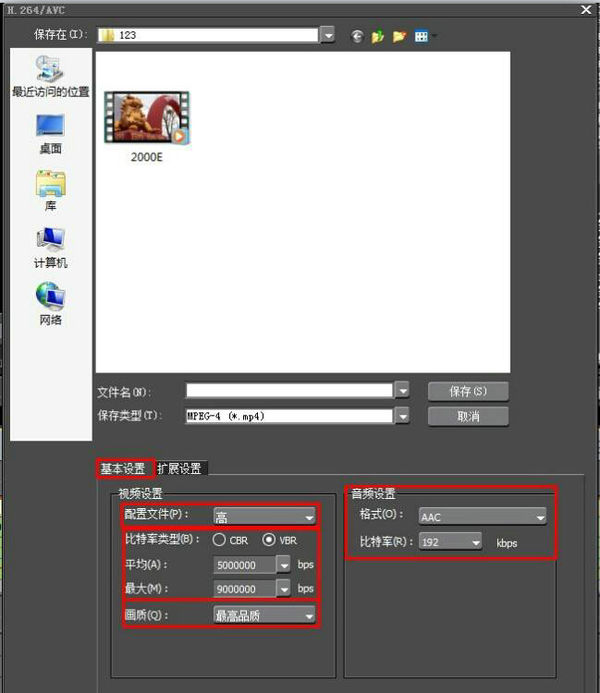
工程的分辨率要设置成高清的,这样输出的视频才会清晰。
edius7如何新建与素材相匹配的工程文件?
找到我们需要编辑的素材,点击:右键-属性。

在属性窗口的详细信息一栏中可以看到这个视频的帧高度和宽度,还有音频的详细信息

打开edius7,进入到新建工程界面,点击新建工程。

修改工程名称,并在左下方自定义前的√打上。
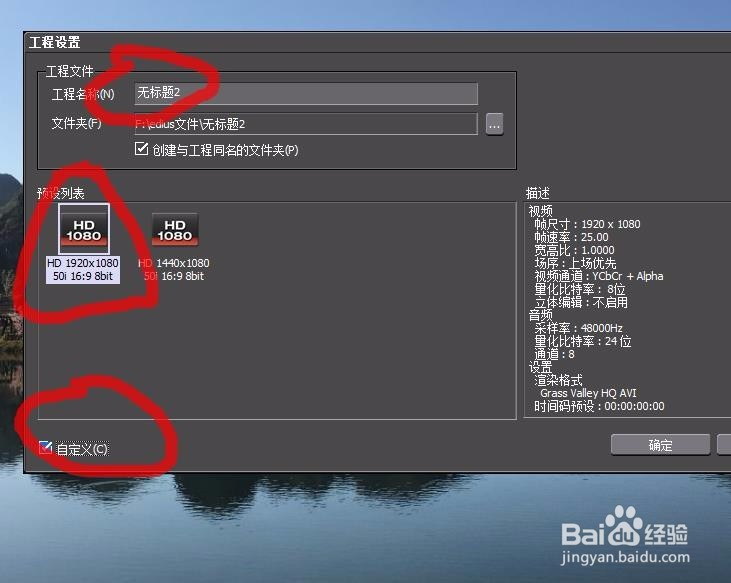
在工程自定义界面,将刚才看到的视频信息和音频信息选中,匹配上刚才的素材。

进入edius界面之后,点击导入素材,并预览,可以发现素材充满了整个预览窗口。

edius7如何替换素材?
打开edius软件,找到之前制作的带特效的素材。
在素材库点击右键导入,将新的素材导入到素材库中。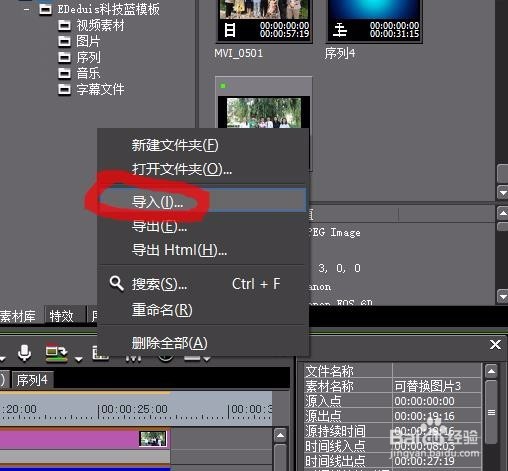
找到新的素材,点击右键,选择复制,将素材复制在粘贴板上。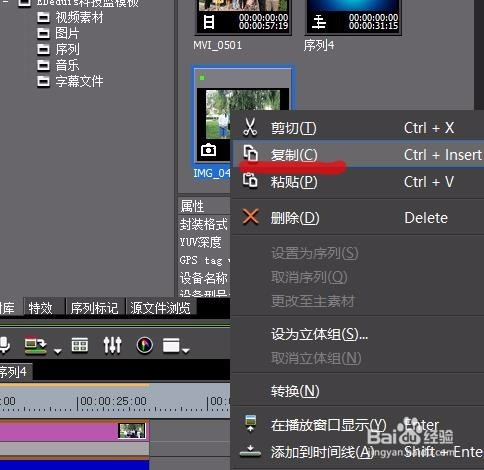
回到之前制作的带特效的素材上,点击右键,在右键菜单中找到替换。
选择替换-素材 选项,将原有带特效的素材替换掉,让新的素材带上特效。
这是我们到信息面板中,找到视频布局特效的按钮。
双击打开视频特效窗口,可以看到原有的视频特效已经完美的应用到了新的素材上了。